Một trong những tính năng mới trên iOS 16 được cập nhật đó là tính năng phản hồi bàn phím, rung bàn phím iPhone, một tính năng đã có từ lâu trên Android nhưng hiện tại mới được cập nhật trên iPhone. Theo đó người dùng có thể cài đặt rung cho bàn phím iPhone mỗi khi nhấn phím hay bật âm thanh bàn phím khi chúng ta sử dụng. Bài viết dưới đây sẽ hướng dẫn bạn cài đặt rung bàn phím iPhone.
Hướng dẫn cài đặt rung bàn phím iPhone
Bước 1:
Sau khi bạn đã nâng cấp iPhone lên iOS 16 thành công, chúng ta nhấn vào Cài đặt. Tiếp đến bạn nhấn chọn vào Âm thanh & Cảm ứng.
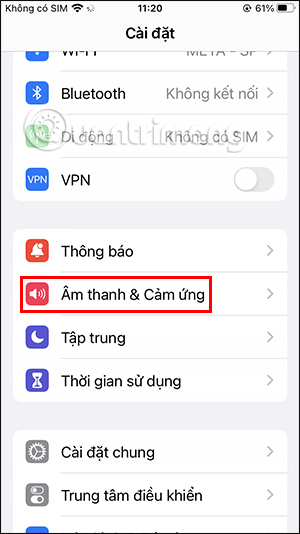
Bước 2:
Tiếp đến chuyển sang giao diện các thiết lập cho bàn phím trên iPhone. Tại đây bạn kéo xuống dưới rồi nhấn chọn vào thiết lập Phản hồi bàn phím.
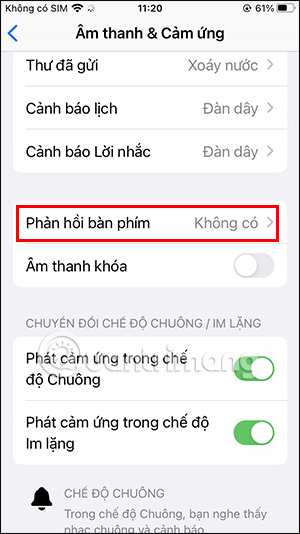
Bước 3:
Tại đây thì chúng ta sẽ nhìn thấy có 2 tùy chọn là Âm thanh và Cảm ứng.
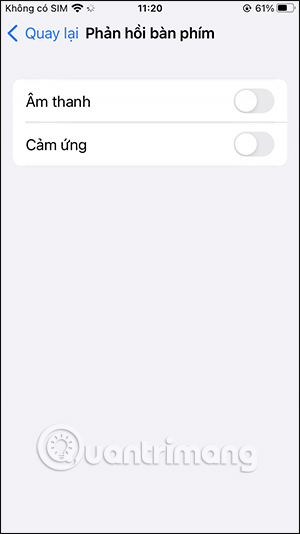
Để bật rung bàn phím trên iPhone thì chúng ta sẽ kích hoạt chế độ Cảm ứng, bằng cách gạt nút tròn sang phải là được.
Sau đó bạn mở bất kỳ nội dung nào trên iPhone và gõ bàn phím sẽ thấy có thêm chế độ rung cho mỗi lần nhấn bàn phím.
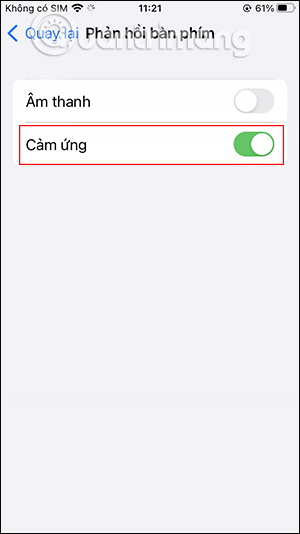
Bước 4:
Ngoài ra thì bạn cũng có thể bật chế độ Âm thanh khi gõ bàn phím iPhone nếu muốn. Khi nhấn bàn phím sẽ bao gồm cả phản hồi rung nhẹ kèm tiếng gõ âm thanh bàn phím.
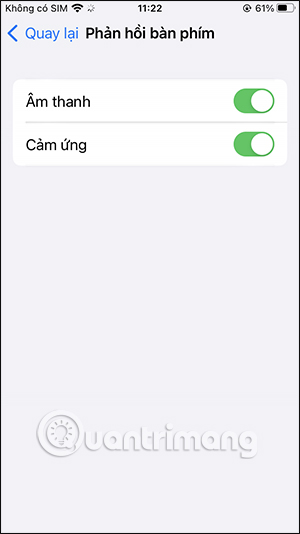
Mặc dù đây là thay đổi khá nhỏ trong iOS 16 nhưng với nhiều người thay vì phải cài thêm ứng dụng hỗ trợ, thì giờ đây bạn đã có sẵn thiết lập rung bàn phím trên iPhone. Nếu không muốn dùng rung bàn phím iPhone thì chỉ cần tắt chế độ cảm ứng trong phần cài đặt như trên là được.
 Công nghệ
Công nghệ  Windows
Windows  iPhone
iPhone  Android
Android  Học CNTT
Học CNTT  Download
Download  Tiện ích
Tiện ích  Khoa học
Khoa học  Game
Game  Làng CN
Làng CN  Ứng dụng
Ứng dụng 


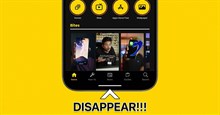




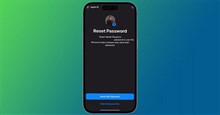



 Linux
Linux  Đồng hồ thông minh
Đồng hồ thông minh  Chụp ảnh - Quay phim
Chụp ảnh - Quay phim  macOS
macOS  Phần cứng
Phần cứng  Thủ thuật SEO
Thủ thuật SEO  Kiến thức cơ bản
Kiến thức cơ bản  Dịch vụ ngân hàng
Dịch vụ ngân hàng  Lập trình
Lập trình  Dịch vụ nhà mạng
Dịch vụ nhà mạng  Dịch vụ công trực tuyến
Dịch vụ công trực tuyến  Nhà thông minh
Nhà thông minh  Quiz công nghệ
Quiz công nghệ  Microsoft Word 2016
Microsoft Word 2016  Microsoft Word 2013
Microsoft Word 2013  Microsoft Word 2007
Microsoft Word 2007  Microsoft Excel 2019
Microsoft Excel 2019  Microsoft Excel 2016
Microsoft Excel 2016  Microsoft PowerPoint 2019
Microsoft PowerPoint 2019  Google Sheets - Trang tính
Google Sheets - Trang tính  Code mẫu
Code mẫu  Photoshop CS6
Photoshop CS6  Photoshop CS5
Photoshop CS5  Lập trình Scratch
Lập trình Scratch  Bootstrap
Bootstrap  Ứng dụng văn phòng
Ứng dụng văn phòng  Tải game
Tải game  Tiện ích hệ thống
Tiện ích hệ thống  Ảnh, đồ họa
Ảnh, đồ họa  Internet
Internet  Bảo mật, Antivirus
Bảo mật, Antivirus  Họp, học trực tuyến
Họp, học trực tuyến  Video, phim, nhạc
Video, phim, nhạc  Giao tiếp, liên lạc, hẹn hò
Giao tiếp, liên lạc, hẹn hò  Hỗ trợ học tập
Hỗ trợ học tập  Máy ảo
Máy ảo  Điện máy
Điện máy  Tủ lạnh
Tủ lạnh  Tivi
Tivi  Điều hòa
Điều hòa  Máy giặt
Máy giặt  Quạt các loại
Quạt các loại  Cuộc sống
Cuộc sống  Kỹ năng
Kỹ năng  Món ngon mỗi ngày
Món ngon mỗi ngày  Làm đẹp
Làm đẹp  Nuôi dạy con
Nuôi dạy con  Chăm sóc Nhà cửa
Chăm sóc Nhà cửa  Du lịch
Du lịch  Halloween
Halloween  Mẹo vặt
Mẹo vặt  Giáng sinh - Noel
Giáng sinh - Noel  Quà tặng
Quà tặng  Giải trí
Giải trí  Là gì?
Là gì?  Nhà đẹp
Nhà đẹp  TOP
TOP  Ô tô, Xe máy
Ô tô, Xe máy  Giấy phép lái xe
Giấy phép lái xe  Tấn công mạng
Tấn công mạng  Chuyện công nghệ
Chuyện công nghệ  Công nghệ mới
Công nghệ mới  Trí tuệ nhân tạo (AI)
Trí tuệ nhân tạo (AI)  Anh tài công nghệ
Anh tài công nghệ  Bình luận công nghệ
Bình luận công nghệ